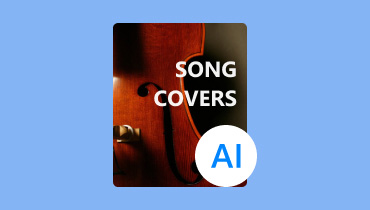Μετατρέψτε τον ήχο σε κείμενο χρησιμοποιώντας τους καλύτερους μεταγραφείς ήχου AI
Σε αυτόν τον κόσμο με γρήγορο ρυθμό, η δυνατότητα ακριβούς μεταγραφής της ομιλίας σε κείμενο έχει γίνει πολύτιμη. Τα εργαλεία που βασίζονται στο AI έχουν φέρει επανάσταση σε αυτή τη διαδικασία, παρέχοντας ευκολία και ακρίβεια υψηλού επιπέδου. Από τη μεταγραφή συσκέψεων και συνεντεύξεων έως τη δημιουργία υπότιτλων για βίντεο, αυτά τα εργαλεία είναι ιδανικά για την επίτευξη άριστο αποτέλεσμα. Έτσι, αν ψάχνετε για τα πιο αξιόπιστα εργαλεία AI για τη μεταγραφή ήχου σε κείμενο, αυτή η ανάρτηση είναι τέλεια. Επιπλέον, θα σας δώσουμε τα καλύτερα μαθήματα για τον τρόπο χρήσης Μεταγραφέας ήχου AI εργαλεία για να μετατρέψετε τον ήχο σας σε ένα ελκυστικό κείμενο. Με αυτό, θα μάθετε πώς να δημιουργείτε κείμενο από διάφορα εργαλεία AI. Επιπλέον, το άρθρο περιλάμβανε επίσης τον καλύτερο επεξεργαστή που μπορείτε να χρησιμοποιήσετε όταν πρόκειται για επεξεργασία ήχου. Ξεκινήστε να διαβάζετε αυτήν την ανάρτηση και μάθετε όλες τις απαραίτητες πληροφορίες για εσάς.
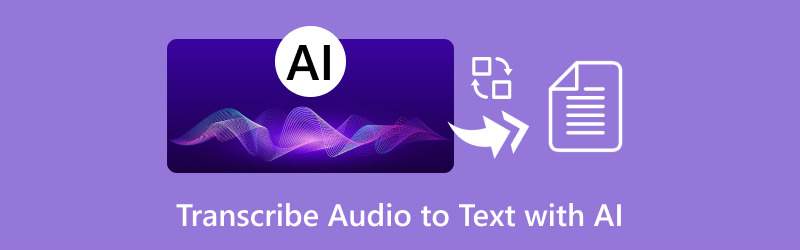
ΠΕΡΙΕΧΟΜΕΝΟ ΣΕΛΙΔΑΣ
| Εργαλεία AI | TurboScribe | Περιγραφή | SpeechText AI | AIrite | SpeechNote |
| Τιμολόγηση | Ξεκινά από $10.00 | Ξεκινά από $35,00 | Ξεκινά από $10.00 | Ξεκινά στις $08.00 | Ξεκινά από $12.00 |
| Ακρίβεια | Υψηλός | Υψηλός | Μεσαίο | Υψηλός | Υψηλός |
| Διεπαφή | Απλός | Προχωρημένος | Προχωρημένος | Απλός | Απλός |
| Πρόσθετες Λειτουργίες | Βίντεο σε κείμενο | • Clarity Editor • Κατάργηση λέξεων φίλτρου • Studio Sounds | Βασικά εργαλεία επεξεργασίας ήχου | Η μετάφραση μεταγράφει τον ήχο | Αποστολή μεταγραφής στο email |
| Διαδικασία μεταγραφής | Γρήγορα | Γρήγορα | Αργός | Αργός | Γρήγορα |
Μέρος 1. TurboScribe
Ένα από τα πιο ισχυρά εργαλεία τεχνητής νοημοσύνης ομιλίας σε κείμενο που μπορεί να μεταγράψει ήχο σε κείμενο είναι TurboScribe. Αυτό το εργαλείο μπορεί να προσφέρει μια απλή διαδικασία μετατροπής των αρχείων ήχου σας. Επιπλέον, μπορείτε να επιλέξετε την προτίμησή σας, όπως πιο γρήγορη, ισορροπημένη και ακριβέστερη. Επιπλέον, μπορεί να σας επιτρέψει να μεταγράψετε ήχο από διάφορες πλατφόρμες. Μπορείτε επίσης να επισυνάψετε έναν σύνδεσμο στο πλαίσιο κειμένου για να προχωρήσετε εύκολα στη διαδικασία μεταγραφής. Το μόνο μειονέκτημα εδώ είναι ότι μπορείτε να μεταγράψετε τον ήχο μόνο έως και τρεις φορές όταν χρησιμοποιείτε τη δωρεάν έκδοση.
Βήμα 1. Παω σε TurboScribeτου κύριου ιστότοπου. Μετά από αυτό, δημιουργήστε τον λογαριασμό σας για να ξεκινήσετε τη διαδικασία.
Βήμα 2. Στη συνέχεια, από το Μεταγραφή αρχείων ενότητα, προσθέστε το αρχείο ήχου ή βίντεο που θέλετε να μετατρέψετε σε κείμενο. Μετά από αυτό, κάντε κλικ στο Αντιγράφω κουμπί για να ξεκινήσει η διαδικασία.
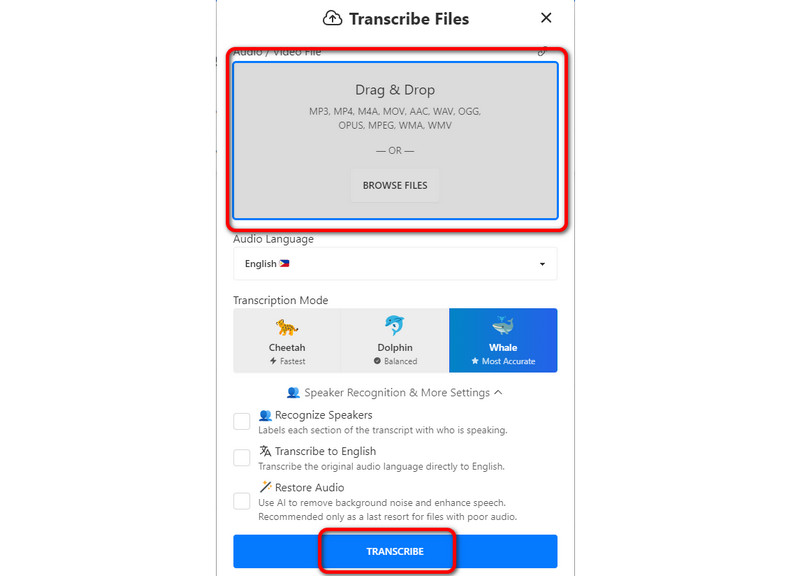
Βήμα 3. Μόλις ολοκληρωθεί η διαδικασία, κάντε κλικ στο τρεις κουκκίδες κουμπί και επιλέξτε το Εξαγωγή μεταγραφής κουμπί. Επιλέξτε τη μορφή που προτιμάτε και πατήστε Κατεβάστε για να σώσετε το αποτέλεσμα.
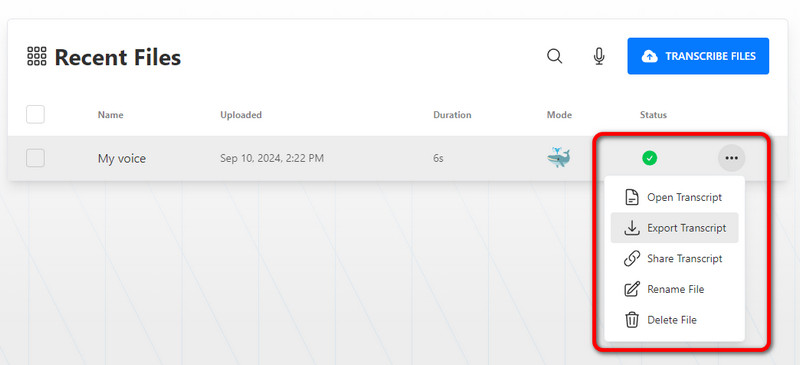
Αφού βίωσα αυτό το εργαλείο, μπορώ να πω ότι είναι τέλειο για τη μετατροπή του ήχου σε κείμενο. Μπορεί ακόμη και να προσφέρει μια γρήγορη διαδικασία μεταγραφής, καθιστώντας το εργαλείο αξιοσημείωτο. Ωστόσο, η δωρεάν έκδοση επιτρέπει στους χρήστες να χρησιμοποιούν το εργαλείο μόνο τρεις φορές. Μετά από αυτό, απαιτείται η πληρωμένη έκδοση για τη συνεχή χρήση του εργαλείου.
Μέρος 2. Περιγραφή
Περιγραφή είναι ένα άλλο λογισμικό AI φωνής σε κείμενο στο οποίο μπορείτε να βασιστείτε για να μετατρέψετε τον ήχο σας σε κείμενο. Μπορεί να προσφέρει μια απλή διαδικασία και κατανοητή λειτουργία. Επιπλέον, μπορεί να προσφέρει υψηλό επίπεδο ακρίβειας. Με αυτό, περιμένετε ότι το εργαλείο μπορεί να μεταγράψει τον ήχο ομαλά και τέλεια χωρίς ελαττώματα. Είναι επίσης τέλειο αν θέλετε να λάβετε το κείμενο από ένα βίντεο. Στη συνέχεια, μπορείτε να χρησιμοποιήσετε και προσθέστε κείμενο στο βίντεο που μπορεί να χρησιμεύσει ως υπότιτλος. Για να ελέγξετε την ικανότητα του εργαλείου, δείτε την παρακάτω μέθοδο.
Βήμα 1. Προχωρήστε στη διεπαφή του εργαλείου και κάντε κλικ στο Μεταφόρτωση αρχείου κουμπί για να εισαγάγετε το αρχείο ήχου από τον υπολογιστή σας. Μπορείτε επίσης να χρησιμοποιήσετε έναν σύνδεσμο ή να ηχογραφήσετε τη φωνή σας.
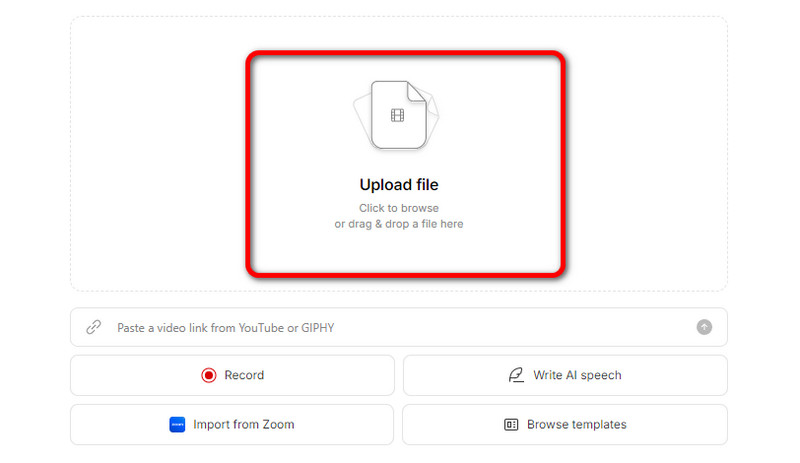
Βήμα 2. Μετά από αυτό, το εργαλείο θα εισαγάγει αυτόματα το κείμενο από τον κενό καμβά. Μόλις τελειώσετε με το αποτέλεσμα, μπορείτε ήδη να λάβετε και να χρησιμοποιήσετε τα μεταγραμμένα δεδομένα.
Βήμα 3. Για να αποθηκεύσετε την έξοδο, μεταβείτε στο Δημοσιεύω κουμπί και επιλέξτε το Κατεβάστε κουμπί.
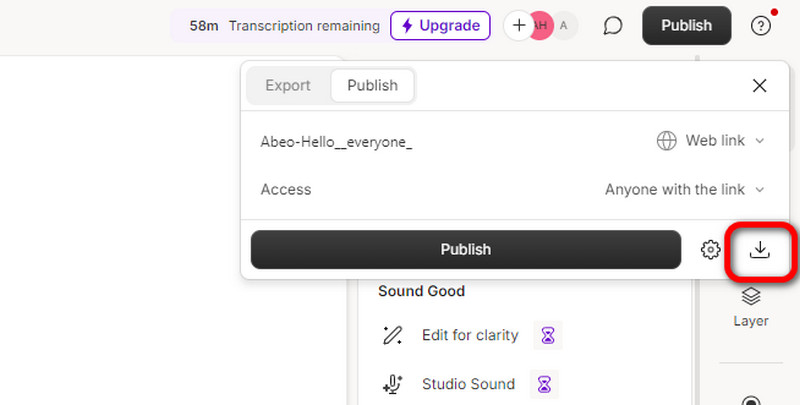
Χάρη σε αυτήν τη μέθοδο, μπορώ να εξαγάγω τέλεια μια λεζάντα από το αρχείο ήχου μου. Έτσι, μπορώ να συμπεράνω ότι το Descript είναι ένα από τα καλύτερα εργαλεία για τη μεταγραφή αρχείων ήχου.
Μέρος 3.SpeechText AI
Το επόμενο εργαλείο AI που μπορεί να προσφέρει μια εξαιρετική διαδικασία μεταγραφής ήχου AI είναι SpeechText AI. Αυτό το εργαλείο μετατρέπει ομαλά τον ήχο σας σε κείμενο. Επιπλέον, το εργαλείο σάς επιτρέπει να αποθηκεύετε την τελική σας έξοδο σε διάφορες μορφές. Μπορείτε να αποθηκεύσετε το κείμενο ως PDF, DOCS, HTML και άλλα. Για να μάθετε τη διαδικασία, δείτε τα παρακάτω βήματα.
Βήμα 1. μεταβείτε στο SpeechText AI ιστοσελίδα και δημιουργήστε τον λογαριασμό σας. Μετά από αυτό, κάντε κλικ Μεταφόρτωση για να δείτε μια άλλη διεπαφή στην οθόνη.

Βήμα 2. Όταν εμφανιστεί η μίνι διεπαφή, σύρετε και αποθέστε το επιλεγμένο αρχείο ήχου από τον υπολογιστή σας στο Κενό καμβάς. Στη συνέχεια, όταν το Αντιγράφω Το κουμπί εμφανίζεται παρακάτω, κάντε κλικ σε αυτό για να ξεκινήσει η διαδικασία.
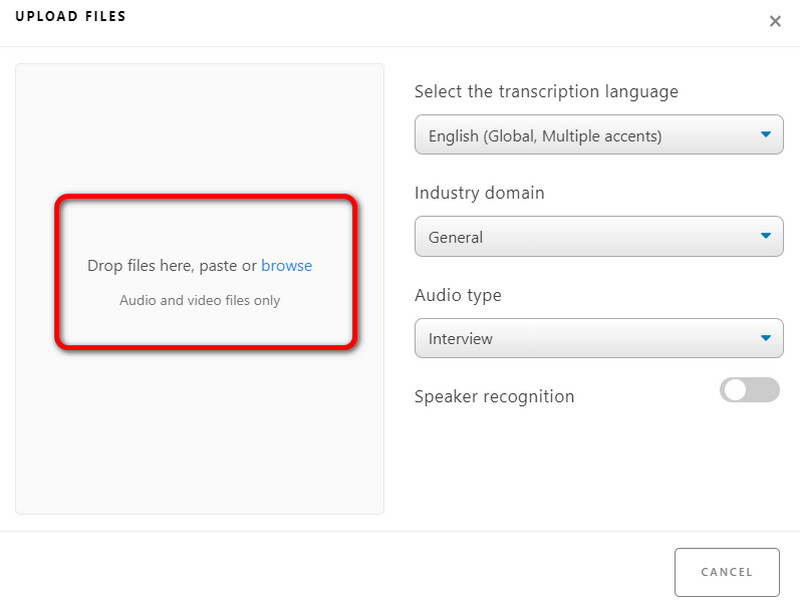
Βήμα 3. Εάν η διαδικασία μεταγραφής έχει ολοκληρωθεί, πατήστε το Κατεβάστε κουμπιά και επιλέξτε τη μορφή που προτιμάτε.
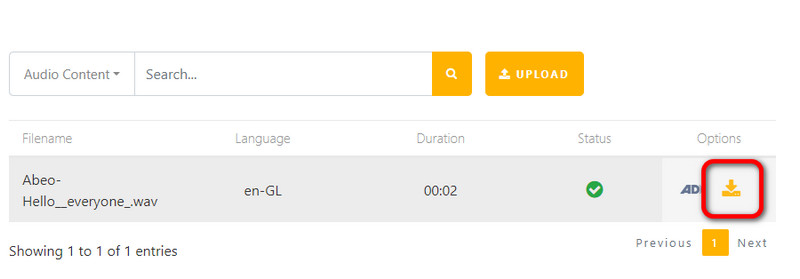
Το SpeechText AI είναι ένας εξαιρετικός μεταγραφέας AI που σας επιτρέπει να έχετε το επιθυμητό αποτέλεσμα. Επιπλέον, μπορείτε να αποθηκεύσετε το κείμενο σε διάφορες μορφές. Επίσης, το καλό εδώ είναι ότι είναι ενσωματωμένο με διάφορα εργαλεία, όπως συσκευή εγγραφής φωνής, κόπτης ήχου, πρόγραμμα επεξεργασίας υποτίτλων κ.λπ. Το μόνο μειονέκτημα εδώ είναι ότι υπάρχουν φορές που η διαδικασία είναι αργή.
Μέρος 4. AIrite
AIrite είναι ένα ισχυρό εργαλείο τεχνητής νοημοσύνης ήχου σε κείμενο που μπορείτε να χρησιμοποιήσετε αποτελεσματικά. Η διαδικασία είναι ομαλή και η διεπαφή χρήστη απλή. Επιπλέον, μπορεί να προσφέρει ακόμη και μια λειτουργία Μετάφρασης για τη μετάφραση του μεταγραμμένου κειμένου σε διαφορετικές γλώσσες. Με αυτό, μπορείτε να εμπιστευτείτε αυτό το εργαλείο για να σας βοηθήσει να προσεγγίσετε περισσότερους αναγνώστες παγκοσμίως.
Βήμα 1. Δημιουργήστε έναν λογαριασμό στο AIrite δικτυακός τόπος. Στη συνέχεια, κάντε κλικ στο Ξεφυλλίζω κουμπί για να ξεκινήσει η προσθήκη του αρχείου ήχου σας.
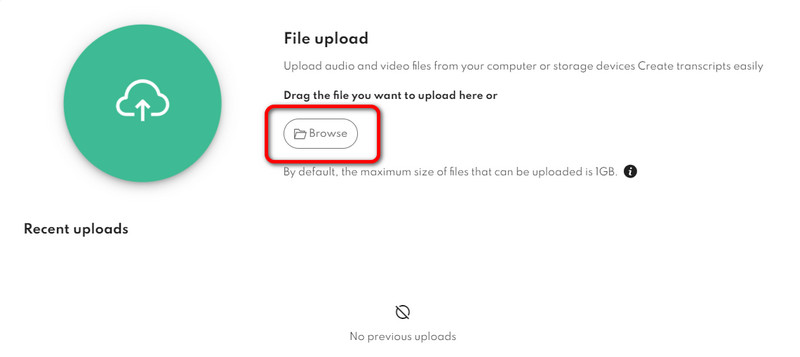
Βήμα 2. Αφού προσθέσετε τον ήχο, μπορείτε να κάνετε κλικ Αρχή να το μεταγράψει. Μετά από αυτό, μπορείτε να δείτε το κείμενο και να ξεκινήσετε τη λήψη του στον υπολογιστή σας.
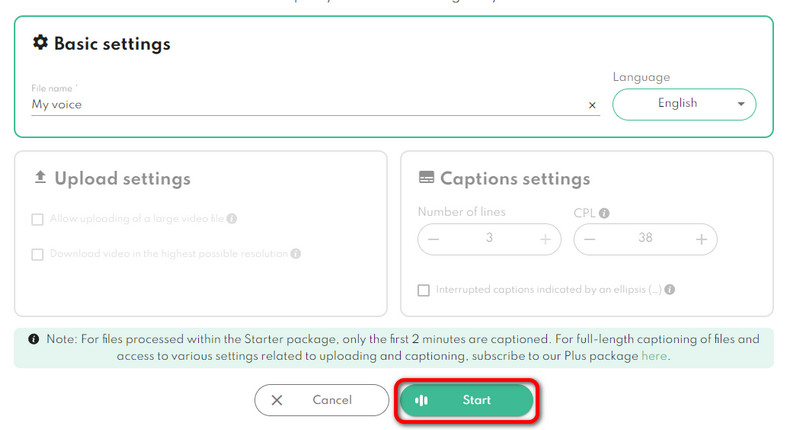
Αυτή η μέθοδος είναι τέλεια εάν θέλετε να μεταγράψετε ήχο από κείμενο με καλή διαδικασία. Επίσης, το πλεονέκτημα αυτού του εργαλείου είναι ότι μπορεί να μεταφράσει το αποτέλεσμα σε διάφορες γλώσσες, γεγονός που το καθιστά ιδανικό για όλους τους χρήστες.
Μέρος 5.SpeechNote
Το τελευταίο μας εργαλείο AI μετατροπής ομιλίας σε κείμενο είναι SpeechNote. Προσφέρει γρήγορη διαδικασία μεταγραφής και υψηλό επίπεδο ακρίβειας, ώστε να μπορείτε να περιμένετε να επιτύχετε το αποτέλεσμά σας άμεσα και τέλεια. Διαθέτει επίσης ένα απλό περιβάλλον εργασίας χρήστη και εύκολες στην πλοήγηση λειτουργίες. Μπορεί επίσης να προσφέρει πολλές πιστώσεις, ώστε να μπορείτε να μεταγράψετε περισσότερο ήχο όταν χρησιμοποιείτε τη δωρεάν έκδοση του εργαλείου.
Βήμα 1. Από την κύρια ιστοσελίδα του εργαλείου, κάντε κλικ στο Μεταφόρτωση αρχείων για μεταγραφή κουμπί.
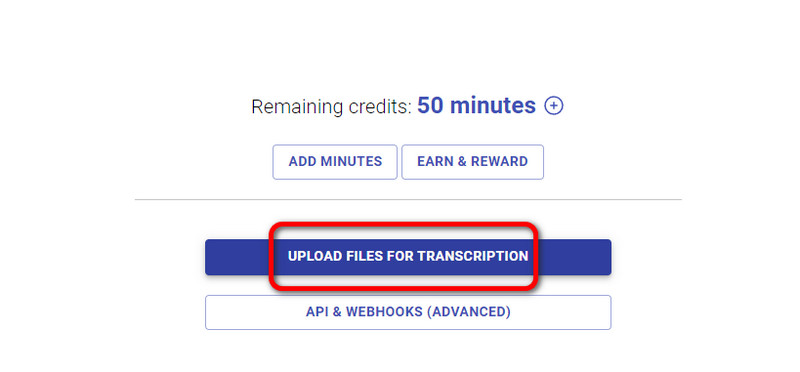
Βήμα 2. Προσθέστε το αρχείο ήχου σας και κάντε κλικ Επόμενο. Στη συνέχεια, το εργαλείο θα ξεκινήσει τη διαδικασία μεταγραφής.
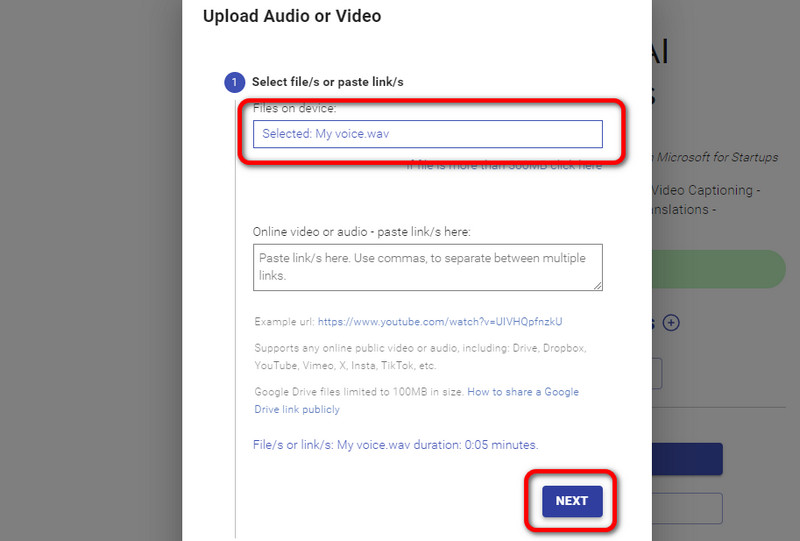
Βήμα 3. Μετά τη διαδικασία, μπορείτε ήδη να κάνετε λήψη του αποτελέσματος κάνοντας κλικ στο κουμπί Λήψη.
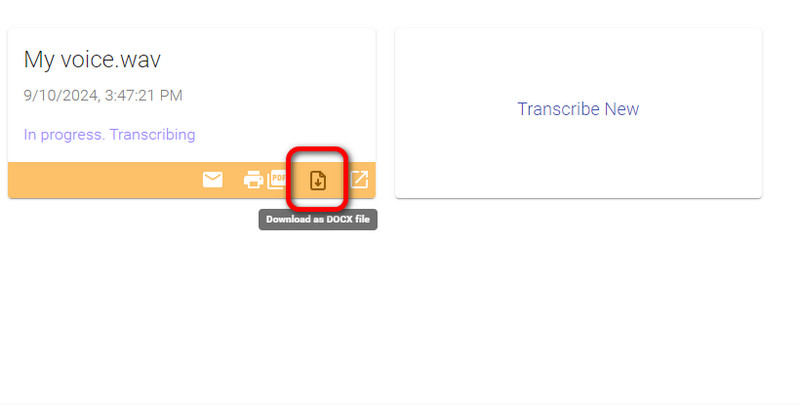
Όσον αφορά τη μεταγραφή ήχου, είναι ένα από τα καλύτερα εργαλεία. Διαθέτει απλή διεπαφή και υψηλό επίπεδο ακρίβειας. Επιπλέον, μπορείτε να κάνετε λήψη του αρχείου ως PDF και DOCS, καθιστώντας το πιο αξιόπιστο. Το μόνο μειονέκτημα είναι ότι υπάρχουν φορές που το εργαλείο δεν λειτουργεί καλά.
Μέρος 6. Μπόνους: Κατάλληλος επεξεργαστής ήχου και μετατροπέας
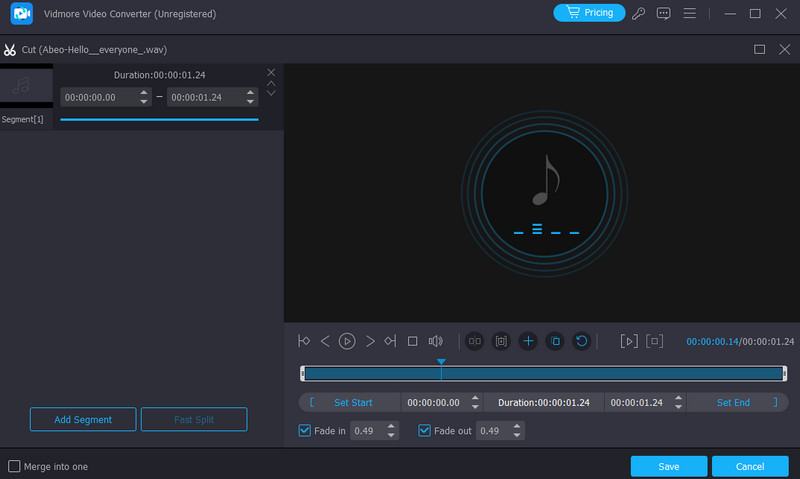
Αν ψάχνετε για έναν εξαιρετικό επεξεργαστή ήχου, μπορείτε να βασιστείτε Μετατροπέας βίντεο Vidmore. Μπορεί να προσφέρει σχεδόν όλες τις λειτουργίες που χρειάζεστε για να επεξεργαστείτε τον ήχο. Μπορείτε να συγχωνεύσετε ήχο ή να αφαιρέσετε μέρη ήχου κάτω από τη λειτουργία Audio Cutter. Μπορείτε επίσης να προσθέσετε ένα άλλο εφέ στο αρχείο ενεργοποιώντας τις λειτουργίες fade-in και out. Με αυτές τις λειτουργίες, δεν υπάρχει αμφιβολία ότι μπορείτε να δημιουργήσετε ένα εντυπωσιακό αποτέλεσμα μετά τη διαδικασία επεξεργασίας. Εκτός από αυτό, μπορείτε επίσης να χρησιμοποιήσετε τη δυνατότητα Μετατροπέας του προγράμματος. Αυτό σας επιτρέπει να μετατρέψετε το αρχείο ήχου σας σε διαφορετικές μορφές ήχου. Περιλαμβάνει MP3, M4A, WAV, AAC, AC3, FLAC και άλλα. Έτσι, όσον αφορά τη βελτίωση και τη διακωδικοποίηση αρχείων, θα ήταν καλύτερα να εμπιστευτείτε αυτό το πρόγραμμα εκτός σύνδεσης.
συμπέρασμα
Εάν θέλετε να χρησιμοποιήσετε έναν μεταγραφέα ήχου AI για να μετατρέψετε αρχεία ήχου σε κείμενο, μπορείτε να δείτε διάφορες οδηγίες από αυτήν την ανάρτηση. Μπορείτε ακόμη και να επιλέξετε το εργαλείο που προτιμάτε που είναι ευθυγραμμισμένο με τις ικανότητές σας. Επιπλέον, εάν θέλετε να επεξεργαστείτε και να μετατρέψετε το αρχείο ήχου σας με επιτυχία, σας προτείνουμε να χρησιμοποιήσετε το Vidmore Video Converter. Είναι επειδή το πρόγραμμα μπορεί να δώσει όλες τις καλύτερες λειτουργίες και να μετατρέψει τα αρχεία σας σε 200+ ψηφιακές μορφές.